워드프레스 마이그레이션 플러그인을 사용하여 사이트를 통째로 옮길 수 있지만, 사이트 전체가 아닌 테마 옵션만 이동해야 하는 상황이 발생할 수 있습니다. 아바다, 뉴스페이퍼, GeneratePress 등 일부 테마에서는 테마 옵션 내보내기/가져오기 기능을 제공합니다. 이런 기능이 제공되는 경우 수월하게 다른 서버의 워드프레스 사이트로 테마 옵션을 복제할 수 있습니다.
워드프레스 아바다 테마 옵션 내보내기/가져오기 (백업/복원) (How to import/export Avada theme options)
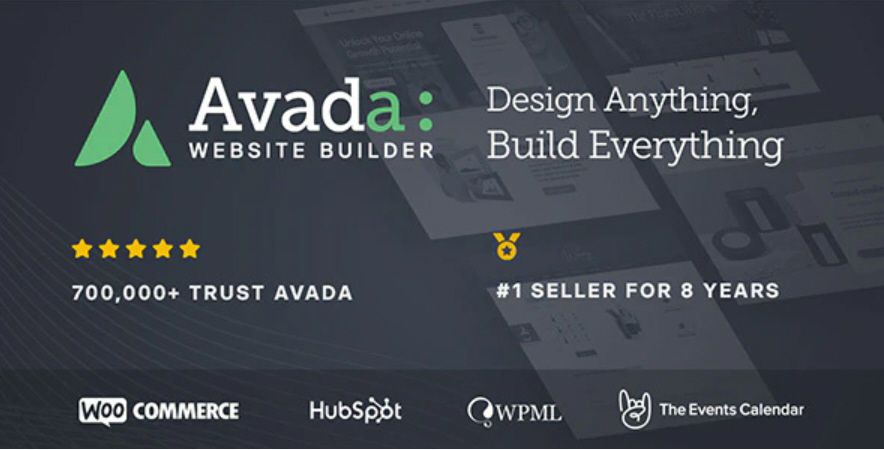
아바다(Avada)는 8년 연속 판매 1위를 기록하고 있는 베스트셀링 워드프레스 테마이며 현재까지 71만 개 이상 판매되었습니다.
아바다 테마의 특징은 많은 테마 옵션을 제공하므로 코딩 지식이 부족한 사용자도 테마의 기능만을 사용하여 퀄리티 높은 사이트를 만들 수 있다는 장점이 있습니다. 하지만 이런 다목적 테마(Multipurpose Theme)는 많은 기능을 제공하다 보니 사이트 최적화가 제대로 안 되면 사이트 속도가 느려질 우려가 있습니다.
가볍고 빠른 테마를 원하는 경우에는 GeneratePress와 같은 테마가 괜찮은 옵션일 수 있습니다.
빠른 워드프레스 블로그용 테마 - GeneratePress
워드프레스에는 정말로 많은 무료 및 유료 테마가 있기 때문에 사용 목적에 따라, 개인 취향에 따라 마음에 드는 것을 선택하여 사용할 수 있습니다. 블로그를 운영하는 경우 GeneratePress와 같은
avada.tistory.com
아바다 테마 옵션 내보내기/가져오기 (Import/Export Avada Theme Options)
사이트를 이전하거나 다른 서버에 설치된 워드프레스 사이트로 아바다 테마 옵션을 복사하여 붙여넣기 (복붙) 하고 싶은 경우 아바다 테마에서 제공하는 Import/Export 기능을 사용하여 옵션을 백업하여 이전할 수 있습니다.
아바다 테마 설정을 내보내기/가져오기 하려면 워드프레스 관리자 페이지에서 Avada > Options > Import / Export로 이동합니다.

그러면 아바다 옵션을 내보내기/가져오기 할 수 있는 페이지가 표시됩니다.

옵션을 백업/다운로드하려면 Export Options에서 파일을 다운로드하거나 데이터 또는 Export URL을 복사할 수 있습니다.
Download Data File 버튼을 클릭하면 json 파일(예: fusion_options_backup_09-08-2021.json)로 다운로드됩니다. Copy Data 또는 Copy Export URL 버튼을 클릭하여 데이터를 복사하거나 Export URL을 복사하는 것도 가능합니다.
백업한 옵션을 복원하려면 Import Options에서 파일을 업로드하거나 URL을 입력하여 임포트할 수 있습니다. 다만, Avada 4.0 이상의 전역 옵션(Global Options)만 임토프할 수 있습니다.
보통은 json 파일로 엑스트하여 다른 서버의 워드프레스 사이트에서 백업한 json 파일을 임포트하는 방식으로 아바다 테마 옵션을 이전할 수 있습니다.
URL로 엑스포트/임포트하려면 Export Options에서 Copy Export URL 버튼을 클릭하여 Export URL을 복사한 다음, Import Options에서 Import from URL을 클릭하여 Export URL을 붙여넣기 하여 옵션을 옮길 수 있습니다.
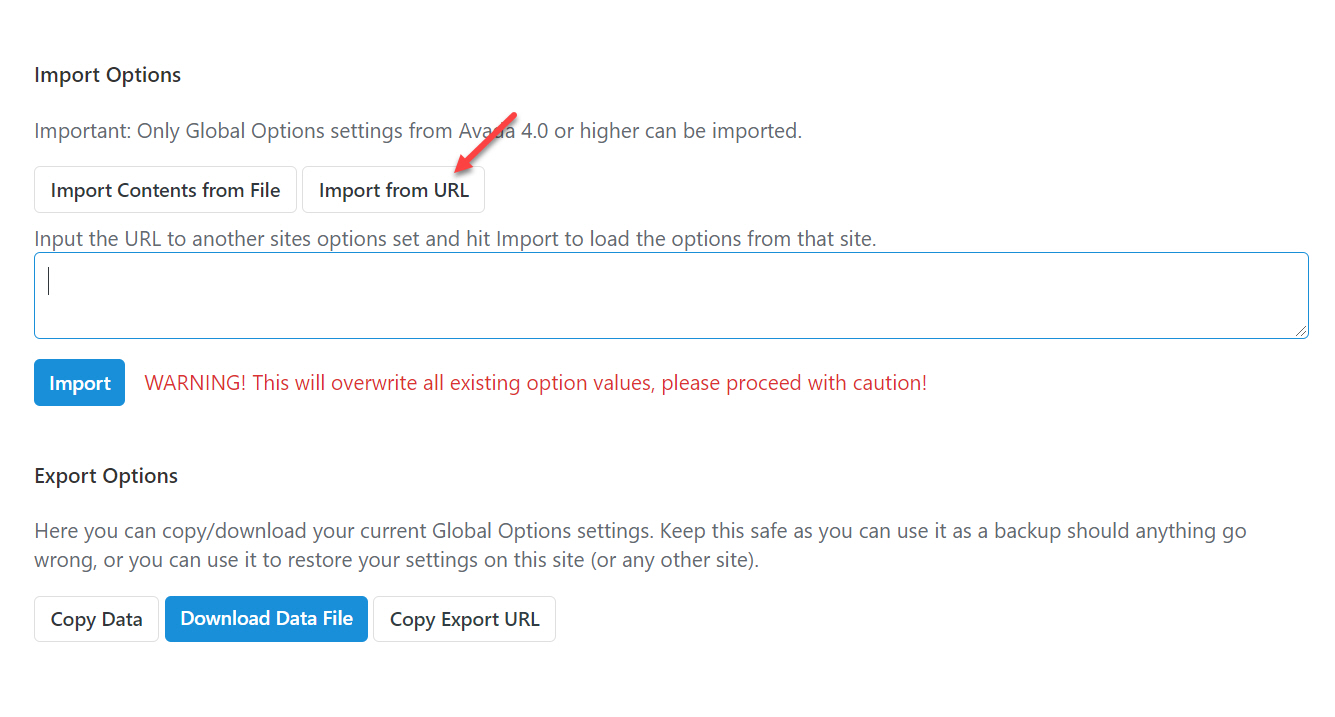
마치며
이상으로 워드프레스 아바다 테마의 옵션을 다른 서버에 설치된 워드프레스 사이트로 내보내기 하는 방법에 대하여 살펴보았습니다. 이외에도 뉴스페이퍼, Flatsome (플랫섬) 등 일부 테마에서도 비슷한 기능을 제공합니다.
워드프레스 테마 옵션 내보내기/가져오기 - 워드프레스 정보꾸러미
일부 워드프레스 테마에서는 옵션을 내보내기 하는 기능을 제공합니다. 테마 옵션 내보내기/가져오기 기능이 제공되면 다른 서버의 워드프레스 사이트로 테마 옵션을 수월하게 복제할 수 있습
www.thewordcracker.com
테마의 옵션만을 복붙하고 싶지만 테마에서 옵션 내보내기/가져오기 기능을 제공하지 않는 경우에는 새로운 서버의 워드프레스 사이트에서 테마 옵션을 일일이 설정해주는 작업이 필요할 수 있습니다.
워드프레스 사이트 이전하기
워드프레스 사이트는 다양한 방법으로 이전이 가능합니다. Duplicator와 같은 마이그레이션 플러그인을 사용하면 편리하게 이전이 가능합니다.
워드프레스 사이트 이전하기 - Duplicator 플러그인 사용
워드프레스 기반 사이트를 이전하거나 로컬에서 작업한 사이트를 웹호스팅 업체 서버로 옮기려고 하는 경우 Duplicator 플러그인을 사용하여 손쉽게 옮길 수 있습니다.
www.thewordcracker.com
플러그인을 사용한 이전이 편리하지만 간혹 플러그인을 이용한 마이 그레이션에 실패할 수 있습니다. 그런 경우에는 수동으로 사이트를 이전해야 합니다.
워드프레스 사이트 마이그레이션
워드프레스 사이트를 마이그레이션(이전)하는 방법으로 크게 플러그인을 사용하는 방법과 수동으로 이전하는 방법이 있습니다. 플러그인을 사용하는 방법은 편리하지만, 웹호스팅 환경이나 여
avada.tistory.com
참고
https://avada.tistory.com/2299
GeneratePress 테마로 워드프레스 블로그 세팅 예시 (How to Customize GP)
워드프레스 테마 중에서 GeneratePress 테마가 속도가 빠르고 커스텀하기에 좋아서 저는 거의 대부분 사이트에 이 테마를 사용하고 있습니다. 이 테마를 사용하는 사이트/블로그가 점차 늘어나는
avada.tistory.com
https://avada.tistory.com/2324
뉴스페이퍼 테마 라이센스 이해하기 (Themeforest 워드프레스 테마)
워드프레스에는 다양한 무료 및 유료 테마가 있습니다. Themeforest 마켓에서 판매되는 테마들이 특히 인기를 끌고 있습니다. 아바다, 엔폴드, BeTheme, 뉴스페이퍼 등 많은 유료 워드프레스 테마가
avada.tistory.com

